So nehmen Sie Twitch auf und laden es unter Windows/Mac/Online in MP4 herunter
Wenn Sie Twitch-Spielstreams offline ansehen möchten, nehmen Sie Twitch am besten in MP4 oder anderen Formaten auf. Auch wenn der Twitch-Streamer dieses Video löscht oder die Übertragung einstellt, können Sie Twitch jederzeit offline ansehen.
Obwohl es online viele Twitch-Clip-Downloader gibt, wird dennoch empfohlen, einen Bildschirmrekorder zu verwenden, um Twitch-Streams aufzunehmen. Denn Sie können eine Erfolgsquote von 100% beim Konvertieren von Twitch in MP4 erzielen. Es gibt keine Dateigrößenbeschränkung oder Qualitätsverlust beim Twitch-Video. So können Sie Twitch mit einem besseren Erlebnis in MP4 herunterladen.
In diesem Artikel wird hauptsächlich erläutert, wie Sie Twitch-Videos im MP4-Format aufnehmen und speichern. Sie können Twitch auf Ihrem Windows- und Mac-Computer im MP4-Format aufnehmen, wie in den folgenden Absätzen gezeigt.
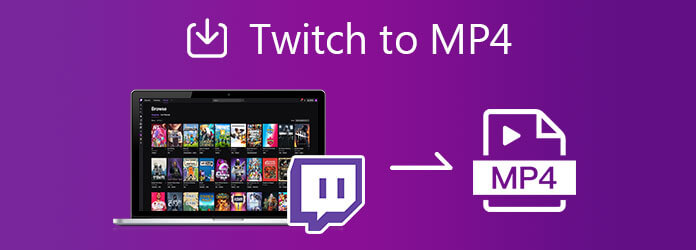
Wenn Sie Twitch ohne Verzögerung als MP4-Video aufnehmen möchten, verwenden Sie Blu-ray Master Bildschirm recorder ist Ihre gute Wahl. Sie können gestreamte Twitch-Videos aufnehmen, ohne Ihren Computer zu verlangsamen. Alle Aktivitäten auf dem Bildschirm können aufgenommen werden. Sie können Twitch-Online-Streams im MP4-Format aufzeichnen. Darüber hinaus können Sie den Spielbildschirmrekorder verwenden, um Ihre Reaktion und Erzählung aufzuzeichnen, während Sie Twitch-Streams ansehen. Egal, ob Sie ein Twitch-Streamer oder -Zuschauer sind, Sie können es als leistungsstarken Twitch-zu-MP4-Recorder verwenden.
Starten Sie die Twitch-Gameplay-Recorder-Software nach der Installation. Wählen Sie Videorecorder auf der Hauptschnittstelle.

Drücke den Einstellungen Symbol. Im Einstellungen Gehen Sie im Fenster zum Abschnitt Ausgabe. MP4 als Ausgabevideoformat. Geben Sie dann die Twitch MP4-Aufnahmedetails an. Klicken Sie auf OK , um die Änderungen zu speichern.
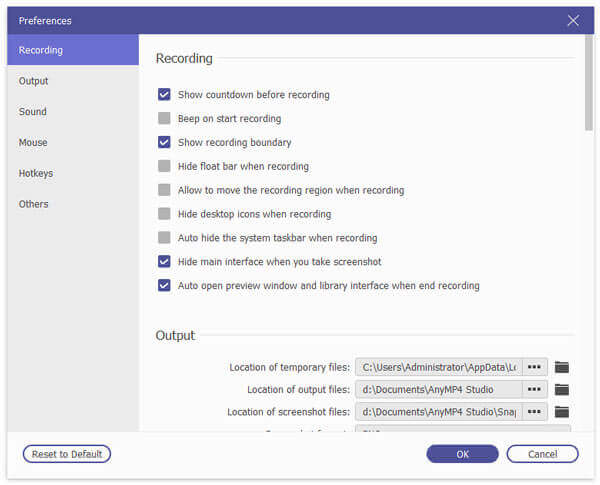
Gehen Sie zurück zum Twitch-Videorecorder. Stellen Sie den Aufnahmebereich als Vollbild oder benutzerdefinierten Bereich ein. Aktivieren Sie Systemsound um Twitch mit Spielsound aufzunehmen. Du kannst einschalten Webcam Und Mikrofon um Twitch auch mit Ihrem Gesicht als MP4 aufzunehmen.

Klicken AUFNAHME um mit der Aufnahme des Twitch-Streams zu beginnen. Wenn Sie die Aufnahme beenden, befinden Sie sich im Vorschau Fenster. Trimmen Sie das Twitch-Aufnahmevideo, falls nötig. Klicken Sie abschließend auf Speichern um Twitch-Streams in MP4 herunterzuladen.
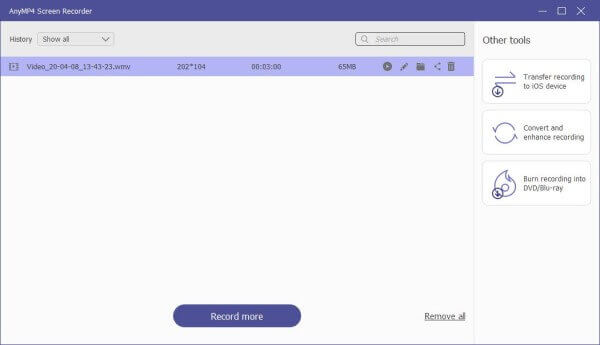
Um Twitch kostenlos in MP4 aufzunehmen, können Sie Blu-ray Master ausführen Kostenloser Online-Bildschirmrekorder. Der Online-Twitch-MP4-Recorder kann alles auf Twitch kostenlos aufnehmen. Alle Ihre Twitch-Stream-Aufzeichnungen sind wasserzeichenfrei. Sie können also Twitch-Übertragungen für die Offline-Wiedergabe speichern. Ihr Twitch-Spielvideo wird jedoch im WMV-Format vorliegen. Sie müssen Twitch WMV-Video in MP4 konvertieren manuell.
Besuchen Sie den Online-Twitch-MP4-Recorder in Ihrem Browser. Wählen Sie Starten Sie den kostenlosen Recorder auf der Hauptschnittstelle.

Legen Sie den Aufnahmebereich und die Audio-Eingangsquelle fest. Klicken Sie später auf AUFNAHME zum Aufzeichnen von Twitch-Streaming-Videos.

Klicken Stoppen und schließen Sie den gesamten Vorgang ab. Verwenden Sie einen beliebigen Online-Videokonverter, um das Format in MP4 zu ändern. Oder Sie können auch die Dateierweiterung von .wmv in .mp4 ändern.

Wie konvertiere ich Twitch-Videos in MP4?
Für die heruntergeladenen Twitch-Streams können Sie Blu-ray Master verwenden Videokonverter Ultimate um Twitch-Clips in MP4 zu konvertieren. Das Programm bietet über 500 Video- und Audioformate. Sie können Twitch-Videos kostenlos in MP4, AVI, MKV und andere Formate konvertieren und herunterladen. Oder Sie können Blu-ray Master ausführen Kostenloser Online-Videokonverter um das Twitch-Videoformat schnell zu ändern.
Wie lade ich Twitch-VOD-Videos herunter?
Gehe zur Twitch-Website. Melde dich bei deinem Twitch-Konto an. Wähle Einstellungen von dem Speisekarte Dropdown-Liste. Wählen Sie Kanal und Videos. Anmachen Vergangene Sendungen speichern. Die weiteren Twitch-Übertragungen werden heruntergeladen. Wählen Sie später Videoproduzent von dem Speisekarte Dropdown-Liste. Wählen Sie rechts neben dem Video Herunterladen von dem Mehr Menü. Jetzt können Sie Twitch-VODs herunterladen.
Können Sie Twitch durch Eingabe der URL als MP4 herunterladen?
Ja. Sie können Twitch-Videos online mit Keepvid, Onvico und anderen herunterladen. Die Erfolgsquote ist jedoch gering. Diese Online-Twitch-Downloader komprimieren die Twitch-Videoqualität.
Das ist alles, um Twitch-Videos auf Ihrem Windows- und Mac-Computer aufzunehmen und in MP4 herunterzuladen. Es gibt keine Dateigrößenbeschränkung. Sie können also den ganzen Tag lang unbegrenzt Videos von Twitch aufnehmen. Lassen Sie einfach genügend Speicherplatz und Akkuleistung auf Ihrem Computer. Später können Sie Clips, Streams und Videos von Twitch verlustfrei im MP4-Format aufnehmen. Übrigens, wenn Sie Twitch-Videos auf iPhone und Android herunterladen möchten, können Sie TDL, Angolix Download Video for Twitch, Twitch Leecher und weitere Apps verwenden. Haben Sie noch weitere Fragen zum Herunterladen von Twitch-Videos? Wenn ja, können Sie uns gerne kontaktieren und uns in den Kommentaren unten eine Nachricht hinterlassen.
Mehr lesen
Plex MKV-Lösung – Eine vollständige Anleitung zum Abspielen von MKV-Videos im Plex Media Server
Kann Plex MKV-Dateien abspielen? Warum können Sie MKV nicht mit Plex Media Server abspielen? Weitere Einzelheiten zur Wiedergabe von MKV-Dateien finden Sie im Artikel.
Die 4 besten Smart-TVs mit integriertem DVD-Player – TV-DVD-Kombinationen
Haben Smart-TVs einen eingebauten DVD-Player? Welcher ist der beste Fernseher mit eingebautem DVD-Player? Stellt Samsung ein TV-DVD-Kombigerät her? Dieser Beitrag enthält eine Liste der 4 besten Smart-TVs mit eingebautem DVD-Player, aus denen Sie wählen können.
So extrahieren Sie Blu-ray-Audio in hoher Qualität von Blu-ray-Discs
Wenn Sie hochwertige Audiodateien aus Blu-ray-Audio extrahieren möchten, können Sie im Artikel jetzt mehr über die Audiodateien von Blu-ray und den detaillierten Vorgang erfahren.
So zeichnen Sie Microsoft Teams-Meetings mit oder ohne Benachrichtigung auf
Wie zeichnet man ein Microsoft Teams-Meeting oder einen Gruppenanruf auf? Ist es möglich, Teams-Meetings aufzuzeichnen, ohne dass es jemand anderes merkt? In diesem Beitrag werden zwei einfache Möglichkeiten vorgestellt, mit denen Sie ein Microsoft Teams-Meeting mit oder ohne das Wissen anderer aufzeichnen können.